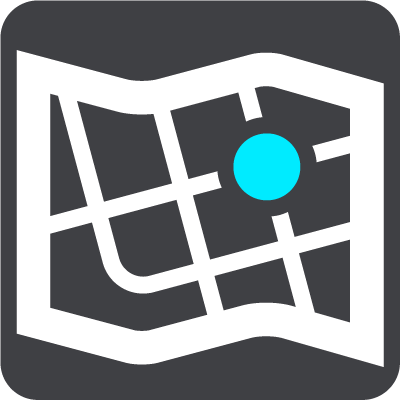
V hlavnej ponuke vyberte položku Nastavenia a potom Mapy.
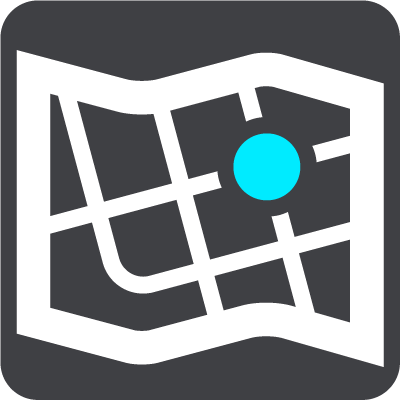
Vybrať inú mapu
Zvolením položky Vybrať inú mapu môžete zmeniť používanú mapu.
Môžete vybrať spomedzi máp uložených v internej pamäti alebo na pamäťovej karte, ak zariadenie TomTom GO PREMIUM disponuje otvorom na pamäťovú kartu.
Dôležité: Trasy nemožno ukladať na tú istú pamäťovú kartu ako mapy, pretože je použité iné formátovanie pamäťovej karty.
Poznámka: Hoci v zariadení TomTom GO PREMIUM môžete uložiť viac máp, súčasne môžete na plánovanie a navigáciu používať vždy iba jednu mapu.
Tip: Ak by sa počas pridávania mapy mohla vybiť batéria, zariadenie vás na to upozorní.
Tip: Pri preberaní mapy môžete stlačením hlavného vypínača vypnúť obrazovku a šetriť tak batériu.
Pridanie mapy
Ak si chcete zobraziť zoznam všetkých mám dostupných na prevzatie, vyberte položku Pridať mapu. Mapy sú zoradené podľa kontinentu.
Vyberte mapu, ktorú chcete nainštalovať, a klepnite na položku Prevziať.
Ak je v zariadení TomTom GO PREMIUM vložená pamäťová karta naformátovaná na mapy TomTom, zariadenie sa vás spýta, kam sa má mapa nainštalovať.
Poznámka: Informácia o dostupnom voľnom mieste sa vzťahuje na umiestnenie, kde je k dispozícii najviac voľného miesta.
Keď vyberiete, kam sa má mapa nainštalovať, spustí sa preberanie.
Odstránenie máp
Vyberte položku Odstrániť mapu. Vyberte začiarkavacie políčka vedľa máp, ktoré chcete odstrániť.
Poznámka: Nie je povolené odstrániť VŠETKY mapy.